Hi!
Como me han venido pidiendo todos estos días, en la U, el favor de explicar el paso a paso para generar o crear una aplicación .apk con Android Studio, hoy les mostrare el paso a paso de este proceso, para que instalen sus propias aplicaciones.
Pasos:
1. Abrir Android Studio.
2. Ir a la opción Build -> Generate Signed APK...
3. El sistema abre una nueva ventana, donde se debe de crear la llave de la .apk mediante el botón Create new... o en su defecto si ya se tiene creada la llave se debe de cargar mediante el botón Choose existing...
4. Primero se creara la llave, mediante el botón Create new...
5. En esta ventana ingresamos los datos, teniendo en cuenta que:
- Key store path: hace referencia a la ubicación donde se guardara la llave creada, recomendable crear una carpeta nueva exclusivamente para guardar la llave de la generación de la APK, se da clic a los tres puntos y cuando se abre la nueva ventana se selecciona la carpeta.
- File name: es el nombre que se le asigna a la llave que se va a crear.
Se le da OK y listo, se continua con el proceso.
- Password: el password que queramos crear para nuestra llave.
- Confirm: confirmar el password creado para la llave.
- Alias: un nombre que queramos utilizar para loguearnos nosotros.
- Password y Confirm: les recomiendo que el mismo password que crearon antes lo utilicen para este password que se les pide aquí y su respectiva confirmación.
Nota:
Los datos que se llenan a continuación, no deben de ser necesariamente verídicos.
- First and Last Name: hace referencia al primer y el ultimo nombre que pondremos en esta llave, supongamos que es el nuestro.
- Organizational Unit: se refiere a una organización X.
- Organization: se refiere a una organización Y.
- City or Locality: ciudad donde se encuentra.
- State or Province: departamento, provincia o estado donde se encuentra.
- Country Code (xxx): código del país.
Esos son todos los datos que se deben de diligenciar, se procede a dar clic al botón OK.
6. El sistema crea los datos de la llave y muestra la ventana anterior con todos los datos diligenciados.
7. Luego al dar clic al botón Next, el sistema abre una nueva ventana, donde solicita el Password Maestro de la base de datos, se da clic al botón Reset...
Al digitar el password (debe de ser alfanumérico y contener un carácter especial) y dar clic al botón OK, muestra una nueva ventana.
8. Se le da clic al botón Yes y el sistema abre una nueva ventana.
En esta ventana el campo APK Destination Folder: el cual es la ruta en donde va a crear la APK que se esta creando (si se desea se pueda modificar, al igual que el nombre que va a tener la APK generada), al dar clic al botón Finish el sistema muestra el progreso de creación de APK y finalmente muestra un mensaje exitoso en la parte superior derecha de la pantalla, informando que la APK se creo exitosamente:
9. Finalmente se procede a buscar la ruta que se indico para guardar la APK:
Listo, ahora solo se debe de copiar la aplicación .apk al dispositivo móvil o a la tablet, buscar la ruta donde se copio en el celular con algún programa como ES File Explorer y proceder a instalarla.
Eso es todo, espero les sirva, cualquier duda por favor me la hacen saber.
Tener en cuenta:
Si en vez de crear la llave se da clic al botón Choose existing... el sistema abre una ventana, donde se debe de buscar la llave creada anteriormente y de ahí se continua con el proceso normalmente.

















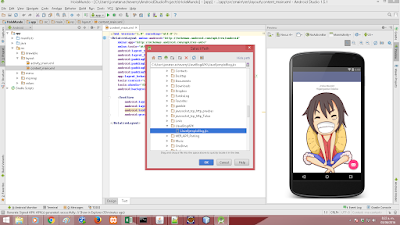


0 comentarios :
Publicar un comentario